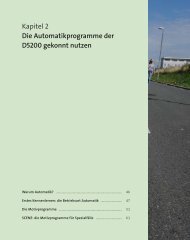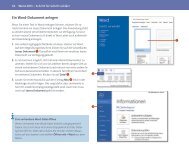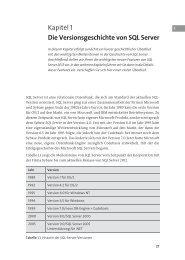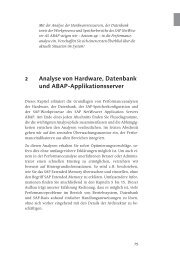Wissenschaftliche Arbeiten mit Word 2013
Wissenschaftliche Arbeiten mit Word 2013
Wissenschaftliche Arbeiten mit Word 2013
Erfolgreiche ePaper selbst erstellen
Machen Sie aus Ihren PDF Publikationen ein blätterbares Flipbook mit unserer einzigartigen Google optimierten e-Paper Software.
7 Mathematische Formeln einfügen<br />
passt, und auch neue Formeln werden entsprechend <strong>mit</strong> der gewählten Nummerierung<br />
versehen.<br />
Abbildung 7.23 »Formelnummern formatieren«<br />
Formelnummern in einem <strong>Word</strong>-Dokument stehen immer unabhängig von der<br />
zugehörigen Formel. Wenn Sie also eine neue Formel in ein bestehendes Dokument<br />
einfügen oder eine bestehende Formel verschieben, sollten Sie die Zählung<br />
aktualisieren: Klicken Sie dann auf der Registerkarte MathType in der Gruppe Foliennummern<br />
auf Nummer einfügen Aktualisieren. Das gilt auch, wenn Sie eine<br />
Formel löschen: In diesem Fall müssen Sie auch die Foliennummer aktiv aus dem<br />
Dokument löschen und dann die Aktualisierung der Zählung durchführen.<br />
7.4.3 Formeln exportieren<br />
Soll Ihre wissenschaftliche Arbeit professionell gesetzt werden, könnte die Möglichkeit<br />
für Sie interessant sein, die Formeln des <strong>Word</strong>-Dokuments in einzelne<br />
Grafikdateien zu exportieren. Dabei wird für jede Formel im Dokument eine<br />
eigene Datei erstellt, die dann auch vom Satzsystem richtig darstellt werden kann.<br />
274